Mange af os bruger allerede i dag hurtige bredbåndsforbindelser, og det er vigtigt at vide, om de oplysninger, du sender eller modtager, er korrekte og fejlfri. Når der er en fejl ved afsendelse eller modtagelse af data, kan du have problemer med at downloade eller uploade filer, og de kan mislykkes MD5-kontrolsommer eller forekomme korrupte, og det downloadede Zip- eller Rar-arkiv åbnes ikke osv. For eksempel, hvis du fortsat får fejl i at sende pakker men ikke modtager, kan det faktisk pege på en defekt netværkskort.
Fejlinformation kan være et vigtigt første skridt i fejlfinding af en forbindelse. Det er meget let at se de grundlæggende netværksforbindelsesoplysninger, og du kan se en netværksforbunds aktuelle status, forbindelsesvarighed, hastighed og pakker eller bytes sendt og modtaget til forbindelsen. Dette findes normalt ved at dobbeltklikke på statusikonet i systembakken eller gå gennem Netværk og delingscenter> Skift adapterindstillinger i Vista og derover. Statusdialogboksen viser som standard næsten alt, men vælger underligt ikke at vise fejl til forbindelsen.

Inden du bruger sofistikeret eller hård at bruge pakkesniffesoftware til at registrere pakttab og fejl, kan du bare aktivere en skjult indstilling i Windows for at vise dig eventuelle fejl med din forbindelse. Sådan gør du det med en hurtig registreringsdatabaseændring, og oplysningerne vil blive føjet til statusdialogvinduet. Hvis du ikke har det godt i registreringsdatabasen, eller bare vil gøre tingene så hurtige og lette som muligt, har vi lavet en lille registerfil. Download og dobbeltklik blot på filen for at importere ShowLanErrors-værdien til din Windows XP, Vista eller 7-registreringsdatabasen. Der er også en .reg-fil, hvis du ønsker at slå fejlvisningen fra igen.
Download ShowLanErrors | Download Deaktiver ShowLanErrors
Alternativt skal du følge instruktionerne omhyggeligt, da redigering af din registreringsdatabase forkert kan forårsage problemer.
1. Tryk på Win-tast + R for at få vist Run-boksen, og skriv regedit for at starte Windows-registereditoren.
2. Naviger til følgende registreringsdatabase placering:
HKEY_LOCAL_MACHINE \ SYSTEM \ CurrentControlSet \ Control \ Network \ Connections \ StatMon
Hvis StatMon-nøglen ikke er der, skal du højreklikke på Forbindelser, vælge Ny -> Tast og indtaste værdien som StatMon .
3. Inden i StatMon-nøglen skal du indstille ShowLanErrors DWORD-værdien som 1, hvis den allerede er der. Hvis ShowLanErrors ikke er der, skal du højreklikke på StatMon og vælge Ny -> DWORD-værdi. Indstil navnet på DWORD-værdien som ShowLanErrors . Dobbeltklik på ShowLanErrors, og indstil værdidataene som 1.
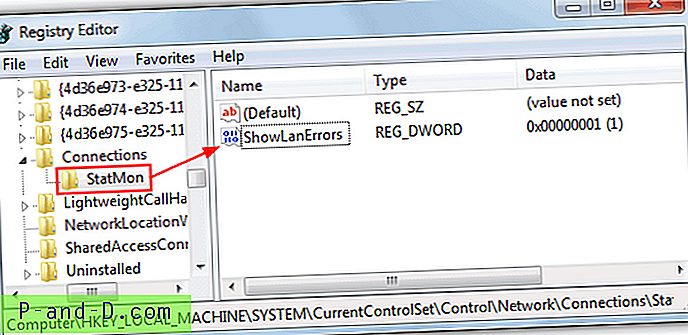
For at slå fejloptælling igen, skal du bare indstille ShowLanErrors DWORD-værdien til 0. Microsoft hævder, at fordi de fleste brugere ikke har brug for denne information og muligvis finder det forvirrende eller vildledende, vises fejltællinger ikke som standard. Det kan bestemt være nyttigt til diagnosticering af netværkets pålidelighed og bør aktiveres som standard, eller i det mindste have et afkrydsningsfelt et eller andet sted, så du let kan tænde det.
Du vil nu se yderligere oplysninger om fejl i din forbindelsesstatus under de sendte og modtagne byte. Hvis du stadig ikke kan se noget, skal du genstarte computeren, selvom effekten skal være øjeblikkelig, når du højreklikker og vælger Status.
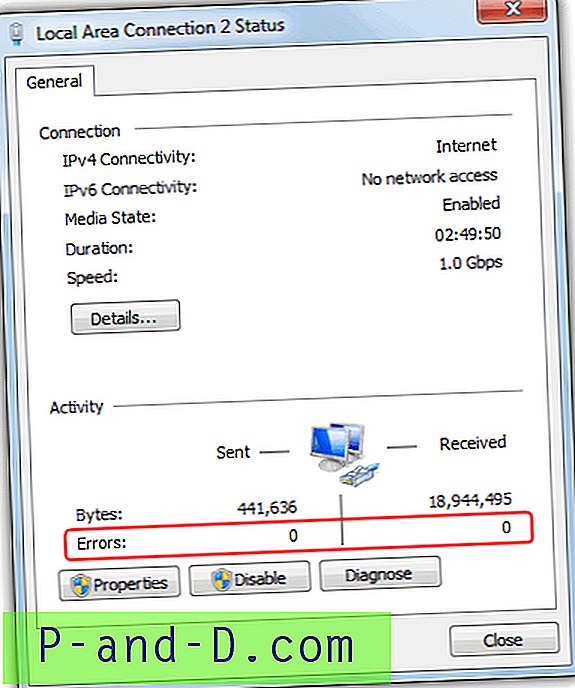
Desværre er der en ulempe med displayet til pakkefejl, som ikke alle Windows-versioner viser fejlene. Det er kendt at vise på forretnings-, professionelle eller ultimative versioner af Windows XP, Vista eller 7. Windows XP Home og alle Vista- eller 7 Home-udgaver, som vi mener ikke fungerer. Også denne registreringsdatabase redigering synes ikke at have nogen effekt i Windows 8, vi prøvede på Windows 8 Pro x86 uden succes.
Når der er tilsluttet via VPN, viser forbindelsesstatusvinduet også fejlen. Det ser ud til, at så længe du har en forbindelse, der går gennem dit netværkskort (NIC), viser det fejlinformationen. Derudover inkluderer forbindelserne, der kan vise fejlene, også USB ADSL-modemer og WiFi-adaptere osv.


![Kinemaster Pro fuldt låst Chroma Key [2020]](http://p-and-d.com/img/other/823/kinemaster-pro-fully-unlocked-chroma-key.gif)


